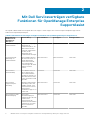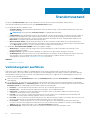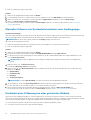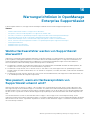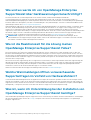Dell OpenManage Enterprise SupportAssist Benutzerhandbuch
- Typ
- Benutzerhandbuch

Dell EMC OpenManage Enterprise
SupportAssist Version 1.0
Benutzerhandbuch
October 2020
Rev. A00

Hinweise, Vorsichtshinweise und Warnungen
ANMERKUNG: Eine ANMERKUNG macht auf wichtige Informationen aufmerksam, mit denen Sie Ihr Produkt besser einsetzen
können.
VORSICHT: Ein VORSICHTSHINWEIS warnt vor möglichen Beschädigungen der Hardware oder vor Datenverlust und
zeigt, wie diese vermieden werden können.
WARNUNG: Mit WARNUNG wird auf eine potenziell gefährliche Situation hingewiesen, die zu Sachschäden,
Verletzungen oder zum Tod führen kann.
© 2020 Dell Inc. oder ihre Tochtergesellschaften. Alle Rechte vorbehalten. Dell, EMC und andere Marken sind Marken von Dell Inc. oder entsprechenden
Tochtergesellschaften. Andere Marken können Marken ihrer jeweiligen Inhaber sein.

Tabellen.........................................................................................................................................5
Kapitel 1: Informationen zu OpenManage Enterprise SupportAssist.....................................................6
Funktionsweise von SupportAssist......................................................................................................................................6
Von SupportAssist erfasste Geräteinformationen.............................................................................................................7
Kapitel 2: Mit Dell Serviceverträgen verfügbare Funktionen für OpenManage Enterprise
SupportAssist............................................................................................................................. 8
Kapitel 3: OpenManage Enterprise SupportAssist, Supportmatrix......................................................10
Kapitel 4: Rollenbasierte Nutzerberechtigungen in OpenManage Enterprise SupportAssist.................. 11
Kapitel 5: OpenManage Enterprise SupportAssist installieren............................................................12
Kapitel 6: Zum Einstieg mit OpenManage Enterprise SupportAssist................................................... 14
OpenManage Enterprise SupportAssist registrieren....................................................................................................... 14
Kapitel 7: Standortzustand.............................................................................................................16
Verbindungstest ausführen.................................................................................................................................................16
Kapitel 8: Geräte für Gruppen zur effektiven Verwaltung und Überwachung gruppieren...................... 18
Vordefinierte Gerätegruppen..............................................................................................................................................18
Anzeigen von Gerätegruppen.............................................................................................................................................19
Erstellen einer Gerätegruppe..............................................................................................................................................19
Anzeigen und Aktualisieren von Gerätegruppeninformationen..................................................................................... 20
Löschen einer Gerätegruppe.............................................................................................................................................. 21
Kapitel 9: OpenManage Enterprise SupportAssist-Fälle.................................................................... 22
Fälle anzeigen.......................................................................................................................................................................22
Anforderung Fall-Aktivitäten für 24 Stunden auszusetzen............................................................................................24
Anforderung Support-Aktivitäten wieder aufzunehmen................................................................................................24
Anforderung einen Support-Fall zu schließen..................................................................................................................25
Supportanfragen für ein bestimmtes Gerät anzeigen.................................................................................................... 25
Kapitel 10: OpenManage Enterprise SupportAssist Geräteerfassung..................................................26
Erfassungen anzeigen.........................................................................................................................................................26
Verwendung von SupportAssist zum Erfassen und Senden von Systeminformationen............................................27
Manuelles Erfassen von Geräteinformationen einer Gerätegruppe........................................................................ 27
Manuelles Erfassen von Systeminformationen einer Gerätegruppe.......................................................................28
Hochladen einer Erfassung aus einer getrennten Website...................................................................................... 28
Mehrere Geräteerfassungen herunterladen und anzeigen...................................................................................... 29
Erfassung eines bestimmten Geräts herunterladen und anzeigen..........................................................................29
Konfigurieren der Erfassungseinstellungen auf OpenManage Enterprise SupportAssist.......................................... 30
Inhaltsverzeichnis
Inhaltsverzeichnis 3

Voraussetzungen für das Erfassen von Systeminformationen................................................................................30
Automatische Erfassung von Systeminformationen bei Erstellung eines Falls aktivieren oder deaktivieren.....30
Regelmäßige Validierung des Gerätebestands aktivieren oder deaktivieren.......................................................... 31
Regelmäßige Erfassung von Systeminformationen aktivieren oder deaktivieren.................................................. 31
Erfassung von Identitätsinformationen aktivieren oder deaktivieren......................................................................32
Komponenten von Gerätesammlungen filtern........................................................................................................... 32
Kapitel 11: Konfigurieren der OpenManage Enterprise SupportAssist Einstellungen.............................34
Proxy-Servereinstellungen konfigurieren......................................................................................................................... 34
Aktivieren oder Deaktivieren des SupportAssist-Wartungsmodus............................................................................... 35
SupportAssist-Wartungsmodus auf Gruppenebene aktivieren/deaktivieren..............................................................35
SupportAssist-Wartungsmodus auf Geräteebene aktivieren/deaktivieren.................................................................36
Erfassungseinstellungen..................................................................................................................................................... 36
Kontaktdetails...................................................................................................................................................................... 36
Aktuelle Kontaktdaten konfigurieren.................................................................................................................................36
Konfigurieren der Versanddetails.......................................................................................................................................37
Erfassung und Bestandsvalidierung planen......................................................................................................................38
Einstellungen für E-Mail-Benachrichtigungen konfigurieren..........................................................................................38
Typen von E-Mail-Benachrichtigungen...................................................................................................................... 39
Kapitel 12: OpenManage Enterprise SupportAssist Produktinformationen..........................................40
Kapitel 13: Deaktivieren von OpenManage Enterprise SupportAssist.................................................. 41
Kapitel 14: OpenManage Enterprise-SupportAssist deinstallieren...................................................... 42
Kapitel 15: SupportAssist-Wartungsmodus......................................................................................43
SupportAssist-Wartungsmodus auf globaler Ebene....................................................................................................... 43
SupportAssist-Wartungsmodus auf Gruppenebene.......................................................................................................43
SupportAssist-Wartungsmodus auf Geräteebene.......................................................................................................... 43
Kapitel 16: Warnungsrichtlinien in OpenManage Enterprise SupportAssist......................................... 45
Welche Hardwarefehler werden von SupportAssist überwacht?.................................................................................45
Was passiert, wenn ein Hardwareproblem von SupportAssist erkannt wird?............................................................ 45
Wie und wo werde ich von OpenManage Enterprise SupportAssist über Gerätewarnungen benachrichtigt?......46
Wie ist die Reaktionszeit für die Lösung meines OpenManage Enterprise SupportAssist Falles?........................... 46
Welche Warnmeldungen öffnen vorausschauende Supportanfragen im Vorfeld von Hardwarefehlern?...............46
Was ist, wenn ich Unterstützung bei der Installation von OpenManage Enterprise SupportAssist benötige?...... 46
Warnungsschwellenwerte.................................................................................................................................................. 47
Richtlinien für das erste Auftreten.................................................................................................................................... 47
Richtlinien für das erneute Auftreten................................................................................................................................47
Kapitel 17: Zugriff auf Dokumente von der Dell EMC Support-Website...............................................49
4
Inhaltsverzeichnis

1 Mit Dell Serviceverträgen verfügbare Funktionen für OpenManage Enterprise SupportAssist........................8
2 Rollenbasierte Nutzerberechtigungen in OpenManage Enterprise SupportAssist............................................. 11
3 Typen von E-Mail-Benachrichtigungen...................................................................................................................39
Tabellen
Tabellen 5

Informationen zu OpenManage Enterprise
SupportAssist
Dell EMC OpenManage Enterprise SupportAssist ist ein Plug-in für die Dell EMC OpenManage Enterprise-Konsole, das proaktive und
vorausschauende Überwachung und Management-Support für Ihre Geräte mit ProSupport- und ProSupport Plus-Berechtigungen
ermöglicht. OpenManage Enterprise mit SupportAssist bietet eine einzige, einheitliche Lösung für Ihr gesamtes Geräte-
Lebenszyklusmanagement sowie proaktiven und vorausschauenden Support. SuppportAssist verbessert die Effizienz des
Rechenzentrums, indem der Administrator in die Lage versetzt wird, Vorfälle von Hardwarefehlern nahtlos zu verwalten, den Zeitaufwand
für den technischen Support von Dell EMC zu reduzieren und die Durchlauf- und Ausfallzeiten bei der Lösung von Hardwareproblemen zu
verbessern.
Die wichtigsten Vorteile von SupportAssist sind:
● Überwacht Ihre Geräte, erkennt proaktiv Hardwareprobleme und beschleunigt die Problemlösung durch die automatische Erstellung
von Fällen des technischen Supports an Dell EMC.
● Ermöglicht es Ihnen, Dell EMC Ihre Support- und Versandkontakte (primäre, sekundäre und Gruppenkontakte) zur Verfügung zu
stellen.
● Verbessert die Produktivität durch das Ersetzen manueller Routineabläufe durch automatisierten Support
● Die vorausschauende Problemerkennung mithilfe der periodischen Hardware-Telemetrie-Erfassungen ermöglicht es Ihnen, präventive
Maßnahmen zu ergreifen, um Datenverlust in Zukunft zu vermeiden.
● Beschleunigt den Versandprozess.
Wenn ein Problem erkannt wird, erfasst SupportAssist die für das Troubleshooting erforderlichen Systeminformationen und lädt diese
hoch. Mithilfe der erfassten Daten kann Ihnen der technische Support erweiterte, individuell abgestimmte und effiziente Support-
Leistungen zur Verfügung stellen. SupportAssist bietet auch vorausschauende Unterstützung und Berichterstattung unter Verwendung
der regelmäßigen Hardware-Telemetrie-Erfassungen. Die periodische Erfassung ermöglicht Dell EMC die Durchführung erweiterter
Analysen, die Vorhersage künftiger Ausfälle und die Benachrichtigung über die fällige Zeit für Backups und die Behebung von Fehlern im
Voraus.
Themen:
• Funktionsweise von SupportAssist
• Von SupportAssist erfasste Geräteinformationen
Funktionsweise von SupportAssist
SupportAssist erhält eine Warnmeldung, wenn ein Hardwareereignis auf einem Gerät auftritt. Die Warnmeldung wird anhand
verschiedener Richtlinien gefiltert, um bestimmen zu können, ob für eine Warnmeldung eine neue Supportanfrage erstellt werden muss
oder ob eine bereits vorhandene Supportanfrage aktualisiert werden kann. Alle qualifizierten Warnmeldungen werden sicher an das
Backend gesendet, damit eine neue Supportanfrage erstellt oder eine bereits vorhandene Supportanfrage aktualisiert werden kann.
Nachdem die Supportanfrage erstellt oder aktualisiert wurde, erfasst SupportAssist die Geräteinformationen des Geräts und sendet sie an
das Dell EMC Backend. Außerdem senden einige Geräte die Informationen direkt an das Backend, wenn eine Warnmeldung erzeugt wird.
Der technische Support von Dell EMC verwendet die Systeminformationen, um das Problem zu beheben und eine entsprechende Lösung
bereitzustellen. Weitere Informationen dazu, wie SupportAssist Warnmeldungen verarbeitet und automatisch Supportanfragen erstellt,
finden Sie unter Warnungsrichtlinien in OpenManage Enterprise SupportAssist auf Seite 45.
ANMERKUNG:
Um die Funktionen zur automatischen Fallerstellung und Erfassung von Systeminformationen von SupportAssist
nutzen zu können, müssen Sie die Registrierung abschließen.
ANMERKUNG: SupportAssist erstellt nicht für jede Warnmeldung von einem überwachten Gerät eine Supportanfrage. Eine
Supportanfrage wird nur für ein Gerät erstellt, das einen aktiven Servicevertrag umfasst, und wenn der Warnungstyp und die Anzahl
der empfangenen Warnmeldungen von dem Gerät mit den vordefinierten Kriterien für die Supportanfrage-Erstellung übereinstimmen.
ANMERKUNG: SupportAssist sendet Ihnen automatische E-Mail-Benachrichtigungen zur Registrierung, zu Supportanfragen, zum
Status der Netzwerkverbindung usw.
1
6 Informationen zu OpenManage Enterprise SupportAssist

Von SupportAssist erfasste Geräteinformationen
SupportAssist überwacht kontinuierlich die Konfigurations- und Nutzungsinformationen der Hardware- und Softwaregeräte, die über
SupportAssist verwaltet werden. Es ist nicht die Absicht von Dell EMC, auf persönliche Daten zuzugreifen oder diese zu erfassen, wie z. B.
persönliche Dateien, Verlaufsinformationen des Webbrowsers oder Cookies. In Verbindung mit diesem Programm versehentlich erfasste
oder angezeigte persönliche Daten werden in Einklang mit der Dell Datenschutzrichtlinie behandelt, die eingesehen werden kann unter
https://www.dell.com/learn/us/en/uscorp1/policies-privacy
Die Informationen, die im Protokoll der erfassten Systeminformationen verschlüsselt werden, umfassen die folgenden Datenkategorien:
● Hardware- und Software-Bestand – Installierte Geräte, Prozessoren, Speicher, Netzwerkgeräte, Auslastung und Service-Tag-Nummer
● Softwarekonfiguration für Server – Betriebssystem und installierte Anwendungen
● Konfigurationsinformationen – Schnittstellen, VLAN, Data Center Bridging (DCB), Spanning Tree und Stapelung
● Identitätsinformationen – Computername, Domänenname und IP-Adresse
● Ereignisdaten – Windows-Ereignisprotokolle, Core Dump- und Debug-Protokolle
SupportAssist erfasst standardmäßig und unabhängig vom Servicevertrag der Geräte Systeminformationen von allen Geräten und sendet
die Systeminformationen sicher an das Backend. Die Geräteinformationen werden von einem Gerät zu dem Zeitpunkt gesammelt, der dem
zuvor festgelegten Starttag und der Startzeit entspricht, die auf der Seite Aufgaben planen angegeben wurden. Informationen zum
Starten der Erfassung an einem anderen Tag finden Sie unter Regelmäßige Erfassung von Systeminformationen aktivieren oder
deaktivieren auf Seite 31 .
ANMERKUNG: Falls die Sicherheitsrichtlinie Ihres Unternehmens das Senden bestimmter erfasster Systeminformationen an
Empfänger außerhalb des Unternehmensnetzwerks untersagt, können Sie SupportAssist so konfigurieren, dass die Erfassung
bestimmter Systeminformationen Ihrer Geräte ausgeschlossen wird. Für Informationen zum Ausschließen der Erfassung bestimmter
Systeminformationen siehe Erfassung von Identitätsinformationen aktivieren oder deaktivieren auf Seite 32.
Informationen zu OpenManage Enterprise SupportAssist 7

Mit Dell Serviceverträgen verfügbare
Funktionen für OpenManage Enterprise
SupportAssist
Die folgende Tabelle enthält einen Vergleich der mit ProSupport- und ProSupport Plus-Serviceverträgen verfügbaren SupportAssist-
Funktionen für OpenManage Enterprise.
Tabelle 1. Mit Dell Serviceverträgen verfügbare Funktionen für OpenManage Enterprise SupportAssist
SupportAssist-
Funktionen für
OpenManage
Enterprise
Beschreibung Basic Hardware ProSupport ProSupport Plus
Proaktive Erkennung von
Hardwarefehlern
SupportAssist empfängt
Warnungen für
Hardwareereignisse, auf
überwachten Geräten
auftreten, und bestimmt
proaktiv, ob die
Warnungen einen
Hardwarefehler anzeigen.
Unterstützt Unterstützt Unterstützt
Vorausschauende
Erkennung von
Hardwarefehlern
Eine intelligente Analyse
der erfassten Daten von
einem überwachten
Gerät wird verwendet,
um Hardwarefehler
vorherzusagen, die in der
Zukunft auftreten
können.
Nicht unterstützt Nicht unterstützt Unterstützt
Automatisierte
Datenerhebung.
Erforderliche Daten für
das Troubleshooting
eines Hardwarefehlers
werden automatisch von
dem überwachten Gerät
erfasst und sicher an Dell
gesendet.
Unterstützt Unterstützt Unterstützt
Automatische
Supportanfragen-
Erstellung
Wird ein Hardwarefehler
entweder proaktiv oder
prädiktiv erkannt, wird
automatisch ein Service-
Request beim
Technischen Support von
Dell erstellt.
Nicht unterstützt Unterstützt Unterstützt
Automatisierte E-Mail-
Benachrichtigung
Eine E-Mail-
Benachrichtigung zur
Supportanfrage oder zum
Problem wird
automatisch an die
primären und sekundären
SupportAssist-Kontakte
Ihres Unternehmens
gesendet.
Nicht unterstützt Unterstützt Unterstützt
2
8 Mit Dell Serviceverträgen verfügbare Funktionen für OpenManage Enterprise SupportAssist

Tabelle 1. Mit Dell Serviceverträgen verfügbare Funktionen für OpenManage Enterprise
SupportAssist (fortgesetzt)
SupportAssist-
Funktionen für
OpenManage
Enterprise
Beschreibung Basic Hardware ProSupport ProSupport Plus
Proaktiver Kontakt des
technischen Supports
von Dell
Ein Mitarbeiter des
technischen Supports
kontaktiert Sie proaktiv
bezüglich der
Supportanfrage und ist
Ihnen bei der Behebung
der Störung behilflich.
Nicht unterstützt Unterstützt Unterstützt
Beschleunigter
Teileversand
Wenn der Mitarbeiter des
technischen Supports
von Dell nach der
Überprüfung der
erfassten
Systeminformationen
feststellt, dass ein Teil
zur Lösung des Problems
ersetzt werden muss,
wird Ihnen auf der
Grundlage der
Versandvorgaben, die Sie
in SupportAssist
konfigurieren, ein
Ersatzteil zugeschickt.
Nicht unterstützt Unterstützt Unterstützt
Mit Dell Serviceverträgen verfügbare Funktionen für OpenManage Enterprise SupportAssist 9

OpenManage Enterprise SupportAssist,
Supportmatrix
Eine vollständige Liste der kompatiblen Geräte, Hypervisoren und Betriebssysteme finden Sie in der Dell EMC OpenManage Enterprise
SupportAssist Support Matrix, die auf der OpenManage Enterprise SupportAssist Seite auf der Support-Website verfügbar ist.
3
10 OpenManage Enterprise SupportAssist, Supportmatrix

Rollenbasierte Nutzerberechtigungen in
OpenManage Enterprise SupportAssist
Durch das Zuweisen von Rollen für jeden Nutzer können Sie die rollenbasierte Zugriffskontrolle (RBAC) anwenden und den Nutzerzugriff
auf die Geräteüberwachungsfunktionen von SupportAssist einschränken. Die folgende Tabelle enthält eine Liste der verschiedenen
Nutzerrollen und deren Berechtigungen.
Tabelle 2. Rollenbasierte Nutzerberechtigungen in OpenManage Enterprise SupportAssist
Funktionen Admin Device Manager Viewer
Registrierung Ja Ja Nein
Konfigurationen bearbeiten Ja Ja Nein
Konfigurationen anzeigen Ja Ja Ja
Erfassung starten Ja Ja Nein
Erfassung hochladen Ja Ja Nein
Erfassung herunterladen Ja Ja Nein
Gruppe erstellen oder
bearbeiten
Ja Nein Nein
View Group (Gruppe anzeigen) Ja Ja Ja
Wartungsmodus: Ja Ja Nein
Fälle anzeigen Ja Ja Ja
Fallaktionen Ja Ja Nein
4
Rollenbasierte Nutzerberechtigungen in OpenManage Enterprise SupportAssist 11

OpenManage Enterprise SupportAssist
installieren
Voraussetzungen
● Während der Bereitstellung von OpenManage Enterprise SupportAssist Plugin in OpenManage Enterprise, das die empfohlene Lösung
für die proaktive und vorausschauende Überwachung ist, stellen Sie Folgendes sicher:
○ Wenn SupportAssist Enterprise (SAE) eigenständige Anwendung 2.0.50 oder niedriger in Ihrem Rechenzentrum bereitgestellt wird,
löschen Sie den OpenManage Enterprise Adapter aus der SAE-Anwendung, um doppelte Management- und Wartungsfunktionen
zu vermeiden.
○ Wenn die SAE Standalone Virtual Appliance 4.x in Ihrem Rechenzentrum bereitgestellt wird, löschen Sie den OpenManage
Enterprise Adapter von der virtuellen SAE-Appliance, um doppelte Verwaltungs- und Wartungsfunktionen zu vermeiden.
Wenn Sie jedoch die SAE-Anwendung 2.0.60 oder höher bereitgestellt haben, stellt die Standalone-SAE-Anwendung keine doppelten
Verwaltungs- und Wartungsfunktionen bereit, selbst wenn OpenManage Enterprise SupportAssist Plug-in und die SAE 2.0.60
Anwendung koexistieren. In diesem Fall hat OpenManage Enterprise-SupportAssist Plug-in bei der Warnungsverarbeitung und der
Fallerstellung Vorrang.
● Stellen Sie sicher, dass die Mindestanforderungen für die Installation und Verwendung von OpenManage Enterprise SupportAssist
erfüllt sind. Eine Liste der Hardware, Networking-Geräte und Ports finden Sie in der Dell EMC OpenManage Enterprise SupportAssist
Support Matrix, die auf der OpenManage Enterprise SupportAssist Seite auf der Support-Website verfügbar ist.
● Sie können das OpenManage Enterprise SupportAssist-Plug-in von dell.com (online) oder von einem bereits heruntergeladenen
Paket in einer Netzwerkfreigabe (offline) herunterladen und installieren. Sie können diese Einstellung in OpenManage Enterprise
(Anwendungseinstellungen > Konsole und Plug-ins > Aktualisierungseinstellungen) konfigurieren. Weitere Informationen zum
Konfigurieren von Aktualisierungseinstellungen finden Sie im Dell EMC OpenManage Enterprise-Benutzerhandbuch.
○ Um OpenManage Enterprise SupportAssist von dell.com zu installieren, müssen Sie sicherstellen, dass die OpenManage
Enterprise-Appliance auf downloads.dell.com zugreifen kann.
○ Um OpenManage Enterprise SupportAssist aus einer lokalen Netzwerkfreigabe zu installieren, müssen Sie das Paket manuell auf
die Netzwerkfreigabe herunterladen und den Speicherort auf der Seite Aktualisierungseinstellungen in OpenManage Enterprise
aktualisieren.
● Wenn OpenManage Enterprise OpenID Connect (OIDC) für die Token-basierte OAuth-Autorisierung verwendet, stellen Sie Folgendes
sicher:
○ Der DNS-Server, der in OpenManage Enterprise konfiguriert wurde, kann den OIDC-Anbieter und das Dell EMC Secure Remote
Services (SRS)-Back-End auflösen.
○ Der OIDC-Anbieter und das Dell EMC Secure Remote Services (SRS)-Back-End befinden sich in derselben DNS-Domäne.
Schritte
1. Starten Sie Dell EMC OpenManage Enterprise.
2. Wählen Sie im Menü Anwendungseinstellungen Konsole und Plug-ins.
Daraufhin wird die Seite Konsole und Plugins angezeigt.
3. Klicken Sie auf der Seite Konsole und Plug-ins im Bereich SupportAssist auf Installieren.
Das Fenster Plug-in installieren wird angezeigt.
4. Wählen Sie in der Liste Verfügbare Version(en) die OpenManage Enterprise SupportAssist-Version aus und klicken Sie auf Plug-in
herunterladen.
Nachdem das OpenManage Enterprise SupportAssist-Plug-in erfolgreich heruntergeladen wurde, ändert sich der Status im oberen
SupportAssist-Bereich von Verfügbar zu Heruntergeladen.
5. Um OpenManage Enterprise-SupportAssist zu installieren, klicken Sie auf Installieren.
Das Fenster Plug-in installieren wird angezeigt.
6. Im Fenster Plug-in installieren prüfen und sicherstellen, dass Sie die Liste der Voraussetzungen erfüllen, die im Abschnitt
Voraussetzung aufgeführt sind, und klicken Sie auf Plug-in installieren.
Der Installationsvorgang validiert die Voraussetzungen für die Installation von SupportAssist. Wenn die Installationsvoraussetzungen
nicht erfüllt sind, wird eine entsprechende Fehlermeldung angezeigt.
5
12 OpenManage Enterprise SupportAssist installieren

7. Wählen Sie im Fenster Bestätigung die Option Ich bestätige, dass ich einen Snapshot der OpenManage Enterprise-Appliance
vor dem Ausführen der Plug-in-Aktion erstellt habe und klicken Sie dann auf Installation bestätigen.
Der Status des Installationsvorgangs wird angezeigt. Nach der erfolgreichen Installation von SupportAssist ändert sich der Status im
oberen SupportAssist -Bereich von Verfügbar zu Installiert.
Nächste Schritte
Sie müssen OpenManage Enterprise SupportAssist registrieren, um Ihre Geräte auf Hardwareprobleme zu überwachen und automatisch
Geräteinformationen zu erfassen. Informationen dazu finden Sie unter OpenManage Enterprise SupportAssist registrieren auf Seite 14.
OpenManage Enterprise SupportAssist installieren 13

Zum Einstieg mit OpenManage Enterprise
SupportAssist
Sie müssen OpenManage Enterprise SupportAssist registrieren, um Ihre Geräte auf Hardwareprobleme zu überwachen und automatisch
Geräteinformationen zu erfassen.
Themen:
• OpenManage Enterprise SupportAssist registrieren
OpenManage Enterprise SupportAssist registrieren
Info über diese Aufgabe
Wenn Sie zum ersten Mal auf OpenManage Enterprise SupportAssist zugreifen, wird eine Bannermeldung angezeigt, dass Sie den
SupportAssist nicht registriert haben. Sie müssen SupportAssist registrieren, um Ihre Geräte auf Hardware-Probleme zu überwachen und
automatisch Geräteinformationen zu erfassen. Registrieren von SupportAssist:
Schritte
1. Klicken Sie in der Banner-Nachricht auf den Link Jetzt registrieren.
2. Klicken Sie auf Proxy hinzufügen, geben Sie die folgenden Informationen ein und klicken Sie auf Anwenden.
Die Seite Proxy hinzufügen wird nur angezeigt, wenn SupportAssist nicht in der Lage ist, eine Netzwerkverbindung mit Dell EMC
herzustellen.
a. Um HTTP Proxy zu verwenden, wählen Sie HTTP-Proxy-Einstellungen aktivieren aus.
b. Geben Sie den Hostnamen oder die IP-Adresse und die Port-Nummer des Proxyservers ein.
c. Wenn der Proxyserver eine Authentifizierung erfordert, wählen Sie Erfordert Proxy-Authentifizierung..
d. Geben Sie den Nutzernamen und das Kennwort des Proxyservers ein.
3. Lesen Sie auf der Seite INFRASTRUKTUR-TELEMETRIE-HINWEIS den Telemetrie-Hinweis und klicken Sie auf Weiter.
4. Geben Sie auf der Seite Konnektivität den Zugriffsschlüssel und die PIN ein und klicken Sie auf Weiter. Wenn Sie nicht über den
Zugriffsschlüssel und die PIN verfügen, klicken Sie auf den Link Zugriffsschlüssel erzeugen.
5. Geben Sie auf der Seite Kontaktdetails die primären Kontaktinformationen ein und klicken Sie auf Weiter.
ANMERKUNG:
Nach der Registrierung von SupportAssist können Sie die primären Kontaktinformationen aktualisieren und einen
sekundären Kontakt von der Seite Einstellungen > Kontaktdetails bereitstellen. Sollte die primäre Kontaktperson nicht
erreichbar sein, kontaktiert Dell EMC die sekundäre Kontaktperson in Ihrem Unternehmen. Sind sowohl die primäre als auch die
sekundäre Kontaktperson mit einer gültigen E-Mail-Adresse konfiguriert, erhalten beide eine E-Mail.
6. Optional führen Sie auf der Seite Schnellerer Versand (optional) die folgenden Schritte aus und klicken auf Weiter.
● Wenn Dell EMC die Teile für Ihre Server automatisch versenden soll, wählen Sie Ich möchte, dass Dell EMC den Versand der
Teile beschleunigt.
● Wenn Sie möchten, dass ein Techniker die versandte Hardwarekomponente vor Ort austauscht, wählen Sie Ich möchte, dass ein
Techniker die Teile vor Ort ersetzt, wenn der Service im Serviceplan enthalten ist.
7. Geben Sie optional auf der Seite Versanddetails die primären und sekundären Versand-Kontaktinformationen und die Lieferadresse
ein und klicken Sie auf Weiter.
ANMERKUNG:
Wenn die primären Kontaktinformationen für den Versand mit den Kontaktdetails identisch sind, klicken Sie auf
Kontaktdetails kopieren.
8. Wenn Sie Bestandsinformationen anzeigen und SupportAssist-Warnmeldungen und Teilsendungen mithilfe von TechDirect verwalten
möchten, melden Sie sich optional bei TechDirect mit dem Administratorkonto Ihres Unternehmens an und geben Sie das
6
14 Zum Einstieg mit OpenManage Enterprise SupportAssist

Einmalkennwort (OTP) ein. Zum Anmelden bei TechDirect klicken Sie auf der Seite TechDirect Integration (optional) auf
TechDirect starten.
9. Klicken Sie auf Weiter.
Die Seite Zusammenfassung wird angezeigt.
10. Klicken Sie auf Fertigstellen.
Die Seite Standortzustand wird angezeigt.
Zum Einstieg mit OpenManage Enterprise SupportAssist 15

Standortzustand
Auf der Seite Standortzustand können Sie die wichtigsten Probleme an Ihrem Standort identifizieren und priorisieren.
Sie können die folgenden Informationen auf der Seite Standortzustand anzeigen:
● Die Anzahl der Geräte in folgendem Status:
○ Verwaltete Geräte: zeigt die Anzahl der überwachten Geräte an. Klicken Sie hier, um die Anzahl der überwachten Geräte nach
Gerätetyp anzuzeigen.
ANMERKUNG: Die Registerkarte Verwaltete Geräte ist standardmäßig ausgewählt.
○ Staging-Geräte: zeigt die Anzahl der Geräte an, die während des Versuchs, sie hinzuzufügen, nur teilweise ermittelt wurden, da
bestimmte Anforderungen nicht erfüllt wurden. Klicken Sie darauf, um die Anzahl der aufgeführten Geräte basierend auf dem
Grund und der Korrektur anzuzeigen. Um den Hostnamen der Geräte anzuzeigen, die sich im Staging befinden, klicken Sie auf
Exportieren. Die Staging-Details werden nach Excel exportiert.
○ Nicht verwaltete Geräte: zeigt die Anzahl der Geräte an, die nicht unterstützt werden. Klicken Sie, um die Anzahl der nicht
unterstützten Geräte, gruppiert nach Gerätetyp, anzuzeigen. Um den Hostnamen der nicht verwalteten Geräte anzuzeigen, klicken
Sie auf Exportieren. Die Details von nicht verwalteten Geräten werden nach Excel exportiert.
● Im Abschnitt Konnektivität mit Dell EMC können Sie Folgendes anzeigen:
○ Online-Status – zeigt den Status der SupportAssist Internetverbindung an. Für die Kommunikation mit Dell EMC ist eine
Internetverbindung erforderlich.
○ Enterprise Server: zeigt den Status der Verbindung von SupportAssist zu den Dell EMC Enterprise Servern an.
○ Verbindungstests: Klicken Sie auf den Link, um die Verbindungstests auszuführen, um die Verbindung zum Internet und zu Dell
EMC Enterprise Servern zu überprüfen und die Funktion zur Fallerstellung zu validieren. Weitere Informationen zu
Verbindungstests finden Sie unter Verbindungstest ausführen auf Seite 16.
Themen:
• Verbindungstest ausführen
Verbindungstest ausführen
SupportAssist führt täglich um 23:00 Uhr standardmäßig eine automatische Überprüfung der Konnektivität zu den abhängigen
Ressourcen durch. Sollte es ein Problem mit der Konnektivität zu einer abhängigen Ressource geben, wird eine E-Mail an Ihre primären
und sekundären Kontakte gesendet. Sie können auch jederzeit die Konnektivität von SupportAssist zu den abhängigen Servern testen.
So führen Sie die Verbindungstests aus:
1. Klicken Sie auf der Seite Standortzustand auf den Link Verbindungstests im Abschnitt Konnektivität. Die Seite Verbindungstest
wird angezeigt.
2. Um zu überprüfen, ob SupportAssist eine Verbindung zu den Dell EMC Enterprise-Servern herstellen kann, klicken Sie im Abschnitt
Netzwerkverbindungstest auf Verbindung testen. Um den Status des Verbindungstests zu prüfen, klicken Sie auf den Pfeil neben
Enterprise-Server. Der Verbindungsstatus wird in einer Tabelle wie folgt angezeigt:
● Hostname – Listet die SupportAssist-Enterprise-Server auf, die von Dell EMC gehostet werden.
● Ping-Zeit (ms) – Zeigt die Ping-Zeit der SupportAssist-Enterprise-Server in Millisekunden an.
● Ping-Status – Zeigt den Ping-Status der SupportAssist-Enterprise-Server an. Ein grünes Häkchen weist darauf hin, dass
SupportAssist die Enterprise-Server erreichen kann.
● Port 443 – Der Port 443 muss auf der Firewall geöffnet sein, um eine sichere HTTPS-Verbindung zum Dell EMC Back-End
herzustellen. Es wird ein grünes Häkchen angezeigt, wenn Port 443 geöffnet ist.
● Port 8443 – Der Port 8443 muss auf der Firewall geöffnet sein, damit der technische Support von Dell EMC über SSH remote auf
die Geräte zugreifen kann. Es wird ein grünes Häkchen angezeigt, wenn Port 8443 geöffnet ist.
● Proxy-Status – Zeigt die Details des Proxy-Servers an, wenn SupportAssist eine Verbindung mit dem Internet über einen
Proxyserver herstellt. Wenn SupportAssist über einen Proxyserver mit dem Internet verbunden ist, wird der Status als Proxy
aktiviert angezeigt. Andernfalls wird der Status als Proxy nicht aktiviert angezeigt.
● Zuletzt überprüft – Zeigt Datum und Uhrzeit an, wann der Konnektivitätsstatus zuletzt überprüft wurde.
7
16 Standortzustand

3. Um sicherzustellen, dass SupportAssist automatisch eine Supportanfrage für eine Warnmeldung erstellen kann, klicken Sie im
Abschnitt Fallerstellung Funktionstest auf Verbindung testen.
Die möglichen Status sind:
● Validiert – Die Aufgabe zur Erstellung von Supportanfragen wurde validiert.
● Nicht überprüft: Die Aufgabe zur Erstellung von Supportanfragen wurde nicht validiert.
● Unbekannt – Der Status der SupportAssist-Fallerstellung kann nicht abgerufen werden, weil der Fallerstellungs-Service
ausgefallen ist.
Standortzustand 17

Geräte für Gruppen zur effektiven Verwaltung
und Überwachung gruppieren
SupportAssist verfügt über zwei vordefinierte Gerätegruppen (Wartung und Staging), die Ihnen bei der Verwaltung der Geräte helfen,
die Sie hinzufügen. Abhängig von Ihren Anforderungen können Sie auch benutzerdefinierte Gerätegruppen zur Verwaltung bestimmter
Geräte als Gruppe erstellen. Sie können beispielsweise Gerätegruppen erstellen, die Geräte basierend auf den folgenden Kriterien
beinhalten:
● Gerätetyp (Server oder Gehäuse)
● Person, die für die Verwaltung der Geräte zuständig ist (Administratorgruppe)
● Organisation oder Geschäftsbereich (Marketing, Operationen, Finanzen usw. )
● Physischer Standort der Geräte (Lieferadresse)
● Warnung oder Benachrichtigung (Personen, die benachrichtigt werden müssen, wenn auf bestimmten Geräten ein Problem erkannt
wird)
Nach der Erstellung einer Gerätegruppe können Sie:
● Geräte zur Gerätegruppe hinzufügen oder daraus entfernen
● Kontaktinformationen und Informationen für den Teileversand für die Gerätegruppe konfigurieren.
● Details der Gerätegruppe bearbeiten oder die Gerätegruppe löschen
ANMERKUNG:
: Das Gruppieren von Geräten ist optional. Die Gerätegruppierung wirkt sich nicht auf die Überwachungs- und
automatischen Fallerstellungsfunktionen von SupportAssist aus.
ANMERKUNG: Die für eine Gerätegruppe konfigurierten Anmeldeinformationen, Kontaktdaten oder Informationen zum Versenden
von Teilen überschreiben die standardmäßigen Anmeldeinformationen, Kontaktdaten und Informationen zum Versenden von Teilen,
die über die Seite Einstellungen konfiguriert wurden. Wenn Sie beispielsweise eine Gerätegruppe erstellt und den primären Kontakt
für die Gerätegruppe konfiguriert haben, werden alle SupportAssist-Benachrichtigungen zu Problemen mit einem Gerät in der
Gerätegruppe an den primären Kontakt gesendet, der dieser Gerätegruppe zugewiesen ist.
Themen:
• Vordefinierte Gerätegruppen
• Anzeigen von Gerätegruppen
• Erstellen einer Gerätegruppe
• Anzeigen und Aktualisieren von Gerätegruppeninformationen
• Löschen einer Gerätegruppe
Vordefinierte Gerätegruppen
Die vordefinierten Gerätegruppen in OpenManage Enterprise SupportAssist ermöglichen Ihnen die Gruppierung von Geräten, die von
SupportAssist überwacht werden, die Gruppierung aller Geräte im Wartungsmodus und die Gruppierung von Geräten im Staging für eine
effektive Überwachung. Wenn Sie als Administrator Geräte überwachen, können Sie die vordefinierten Gruppen SupportAssist, Wartung
und Staging nutzen.
Die vordefinierten Gerätegruppen, die im SupportAssist-Plug-in verfügbar sind, lauten wie folgt:
● SupportAssist-Standardgruppen – Standardmäßig werden alle Geräte, die erfolgreich erkannt werden, dieser Gruppe zugewiesen, es
sei denn, Sie weisen das Gerät einer anderen Gruppe zu.
● Wartungs-Gruppe – Enthält Geräte, die in den SupportAssist-Wartungsmodus versetzt werden.
● Staging-Gruppe – Enthält Geräte, die während des Versuchs, sie hinzuzufügen, nur teilweise erkannt wurden, da bestimmte
Anforderungen nicht erfüllt wurden. Geräte in dieser Gruppe werden automatisch in die Gruppe Standard verschoben, wenn Sie sie
erneut validieren, nachdem die Voraussetzungen für die Überwachung durch SupportAssist erfüllt sind. Die SupportAssist-Funktionen
stehen für Geräte in dieser Gruppe nicht zur Verfügung. In den meisten Fällen wird ein Gerät in den folgenden Szenarien der Staging-
Gruppe hinzugefügt:
8
18 Geräte für Gruppen zur effektiven Verwaltung und Überwachung gruppieren

○ Für PowerEdge-Server oder iDRAC, die nicht über die erforderlichen Serviceverträge verfügen.
○ Die Voraussetzungen für die Überwachung des Geräts sind nicht erfüllt. Um den Grund zu ermitteln, warum SupportAssist ein
Staging-Gerät nicht überwachen kann, gehen Sie zur Seite Standortzustand und klicken Sie auf den Bereich Staging-Geräte.
Eine Liste zeigt den Grund und die Korrekturmaßnahmen zur Lösung des Problems mit den Staging-Geräten an. Die Lösung und
Korrekturmaßnahmen werden nach der Art des Problems in einem oder mehreren Geräten gruppiert. Informationen hierzu finden
Sie unter Standortzustand auf Seite 16.
Anzeigen von Gerätegruppen
Schritte
1. Klicken Sie im OpenManage Enterprise-Menü auf Geräte.
2. Erweitern Sie im linken Fensterbereich im Abschnitt PLUG-IN-GRUPPEN die Kategorie SupportAssist.
Die Liste der Gerätegruppen, die Sie erstellt haben, wird unter der Gruppe SupportAssist zusammen mit den vordefinierten Gruppen
Wartung und Staging aufgeführt.
Erstellen einer Gerätegruppe
Schritte
1. Klicken Sie im OpenManage Enterprise-Menü auf Geräte.
2. Klicken Sie im linken Fensterbereich im Abschnitt PLUGIN-GRUPPEN auf die drei vertikalen Punkte neben der SuportAssist-
Gruppenkategorie und klicken Sie dann in der Liste auf SupportAssist-Gruppe erstellen.
Das Dialogfeld SupportAssist-Gruppe erstellen/bearbeiten wird angezeigt.
3. Geben Sie auf der Seite Allgemein den Gruppennamen und eine Beschreibung für die Gruppe ein und klicken Sie auf Weiter.
4. Auf der Seite Gruppenkontakt führen Sie folgende Schritte durch:
a. Wählen Sie Kontaktdetails aus.
b. Wählen Sie die Option Primär aus und geben Sie die folgenden primären Kontaktinformationen ein:
ANMERKUNG:
Wenn die primären und sekundären Kontaktdaten mit den Kontaktdetails identisch sind, klicken Sie auf
Kontaktdetails kopieren.
i. Geben Sie Vornamen, Nachnamen, Telefonnummer, eine alternative Telefonnummer und die E-Mail-Adresse in die
entsprechenden Felder ein.
ii. Wählen Sie die bevorzugte Kontaktmethode, die bevorzugte Kontaktuhrzeit und die Zeitzone aus.
c. Wählen Sie optional die Option Sekundär aus und geben Sie die folgenden sekundären Kontaktdaten ein:
i. Geben Sie den Vornamen, den Nachnamen, die Telefonnummer, eine alternative Telefonnummer und die E-Mail-Adresse in die
entsprechenden Felder ein.
ii. Wählen Sie die bevorzugte Kontaktmethode, die bevorzugte Kontaktuhrzeit und die Zeitzone aus.
5. Optional führen Sie auf der Seite Schnellerer Versand (optional) die folgenden Schritte aus und klicken auf Weiter.
a. Wenn Dell EMC die Teile für Ihre Server automatisch versenden soll, wählen Sie Ich möchte, dass Dell EMC den Versand der
Teile beschleunigt.
b. Geben Sie auf der Seite Versanddetails die primären und sekundären Versandkontaktdaten und die Lieferadresse ein und klicken
Sie auf Weiter.
ANMERKUNG:
Wenn die primären Versandkontaktdaten mit den Kontaktdaten der Gruppe identisch sind, klicken Sie auf
Kontaktdetails kopieren.
6. Klicken Sie auf der Seite Geräte auf Geräte auswählen.
7. Wählen Sie im Dialogfeld Alle Geräte die Geräte aus, die der Gruppe hinzugefügt werden sollen, und klicken Sie auf Auswahl
hinzufügen.
Um die Geräte zu filtern, klicken Sie auf Erweiterte Filter und wählen oder geben Sie Daten in die Filterfelder ein. Sie können die
Geräte nach Funktionszustand, Stromzustand, Verbindungsstatus, Name, IP-Adresse, Service-Tag-Nummer, Modell und Typ filtern.
Um den Filter zu deaktivieren, klicken Sie auf Alle Filter löschen.
Um die Geräte anzuzeigen, die der Gruppe hinzugefügt wurden, klicken Sie auf die Registerkarte Alle ausgewählten Geräte. Die
Zahl, die an den Registerkartentitel Alle ausgewählten Geräte < Nummer > angehängt ist, zeigt die Anzahl der Geräte in der Gruppe
an.
Geräte für Gruppen zur effektiven Verwaltung und Überwachung gruppieren
19

8. Klicken Sie auf Fertigstellen.
Ergebnisse
Die durch Sie erstellte Gerätegruppe wird unter der Gruppenbezeichnung SupportAssist angezeigt.
Anzeigen und Aktualisieren von
Gerätegruppeninformationen
Info über diese Aufgabe
Sie können den Gruppennamen und die Beschreibung, die Kontaktinformationen, die bevorzugte Kontaktmethode und -uhrzeit sowie die
Teile-Versandinformationen für eine Gerätegruppe anzeigen oder bearbeiten und Geräte zu einer Gruppe hinzufügen oder daraus
entfernen.
Das Aktualisieren der Kontaktinformationen für eine Gerätegruppe ermöglicht SupportAssist, Benachrichtigungen an den Ansprechpartner
der Gerätegruppe zu senden.
ANMERKUNG: Die Versandinformationen für die Gerätegruppe überschreiben die Versandinformationen für die Standardteile, die
auf der Seite Einstellungen > Kontaktdaten konfiguriert wurden. Wenn für die Lösung eines Problems ein Teil ersetzt werden
muss, wird das Ersatzteil mit Ihrer Zustimmung an die Adresse für den Teileversand der Gerätegruppe (nicht an die Standardadresse
für den Teileversand) gesendet.
ANMERKUNG: Wenn Mitarbeiter des technischen Supports feststellen, dass in Ihrem System ein Teil ersetzt werden muss, um eine
bestimmte Supportanfrage zu lösen, wird das Ersatzteil mit Ihrer Zustimmung an die angegebene Adresse gesendet.
Schritte
1. Klicken Sie im OpenManage Enterprise-Menü auf Geräte.
2. Erweitern Sie im linken Fensterbereich im Abschnitt PLUG-IN-GRUPPEN die Kategorie SupportAssist.
3. Klicken Sie auf die drei vertikalen Ellipsen neben der Gerätegruppe.
4. Klicken Sie in der Liste auf SupportAssist-Gruppe bearbeiten.
Das Dialogfeld SupportAssist-Gruppe erstellen/bearbeiten wird angezeigt.
5. Bearbeiten Sie auf der Seite Allgemein den Gruppennamen und die Beschreibung für die Gruppe und klicken Sie auf Weiter.
6. Auf der Seite Gruppenkontakt führen Sie folgende Schritte durch:
a. Wählen Sie Kontaktdetails aus.
b. Wählen Sie die Option Primär aus und bearbeiten Sie die folgenden primären Kontaktinformationen:
ANMERKUNG:
Wenn die primären und sekundären Kontaktdaten mit den Kontaktdetails identisch sind, klicken Sie auf
Kontaktdetails kopieren.
i. Geben Sie Vornamen, Nachnamen, Telefonnummer, eine alternative Telefonnummer und die E-Mail-Adresse in die
entsprechenden Felder ein.
ii. Wählen Sie die bevorzugte Kontaktmethode, die bevorzugte Kontaktuhrzeit und die Zeitzone aus.
c. Wählen Sie optional die Option Sekundär aus und bearbeiten Sie die folgenden sekundären Kontaktinformationen:
i. Geben Sie Vornamen, Nachnamen, Telefonnummer, eine alternative Telefonnummer und die E-Mail-Adresse in die
entsprechenden Felder ein.
ii. Wählen Sie die bevorzugte Kontaktmethode, die bevorzugte Kontaktuhrzeit und die Zeitzone aus.
7. Optional führen Sie auf der Seite Schnellerer Versand (optional) die folgenden Schritte aus und klicken Sie auf Weiter.
a. Wenn Dell EMC die Teile für Ihre Server automatisch versenden soll, wählen Sie Ich möchte, dass Dell EMC den Versand der
Teile beschleunigt.
b. Geben Sie auf der Seite Versanddetails die primären und sekundären Versand-Kontaktdetails und die Lieferadresse ein und
klicken Sie auf Weiter.
ANMERKUNG:
Wenn die primären Kontaktdetails für den Versand mit den Kontaktdetails der Gruppe identisch sind, klicken Sie
auf Kontaktdetails kopieren.
8. Auf der Seite Geräte führen Sie folgende Schritte durch:
a. Klicken Sie auf Gerät(e) ausgewählt.
20
Geräte für Gruppen zur effektiven Verwaltung und Überwachung gruppieren
Seite wird geladen ...
Seite wird geladen ...
Seite wird geladen ...
Seite wird geladen ...
Seite wird geladen ...
Seite wird geladen ...
Seite wird geladen ...
Seite wird geladen ...
Seite wird geladen ...
Seite wird geladen ...
Seite wird geladen ...
Seite wird geladen ...
Seite wird geladen ...
Seite wird geladen ...
Seite wird geladen ...
Seite wird geladen ...
Seite wird geladen ...
Seite wird geladen ...
Seite wird geladen ...
Seite wird geladen ...
Seite wird geladen ...
Seite wird geladen ...
Seite wird geladen ...
Seite wird geladen ...
Seite wird geladen ...
Seite wird geladen ...
Seite wird geladen ...
Seite wird geladen ...
Seite wird geladen ...
-
 1
1
-
 2
2
-
 3
3
-
 4
4
-
 5
5
-
 6
6
-
 7
7
-
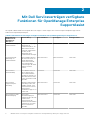 8
8
-
 9
9
-
 10
10
-
 11
11
-
 12
12
-
 13
13
-
 14
14
-
 15
15
-
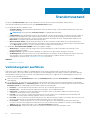 16
16
-
 17
17
-
 18
18
-
 19
19
-
 20
20
-
 21
21
-
 22
22
-
 23
23
-
 24
24
-
 25
25
-
 26
26
-
 27
27
-
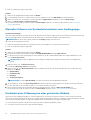 28
28
-
 29
29
-
 30
30
-
 31
31
-
 32
32
-
 33
33
-
 34
34
-
 35
35
-
 36
36
-
 37
37
-
 38
38
-
 39
39
-
 40
40
-
 41
41
-
 42
42
-
 43
43
-
 44
44
-
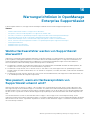 45
45
-
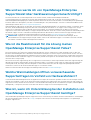 46
46
-
 47
47
-
 48
48
-
 49
49
Dell OpenManage Enterprise SupportAssist Benutzerhandbuch
- Typ
- Benutzerhandbuch
Verwandte Artikel
-
Dell SupportAssist for Servers Benutzerhandbuch
-
Dell SupportAssist Enterprise 1.x Benutzerhandbuch
-
Dell SupportAssist Enterprise 1.x Benutzerhandbuch
-
Dell SupportAssist Enterprise 1.x Benutzerhandbuch
-
Dell SupportAssist Enterprise Application 2.x Benutzerhandbuch
-
Dell SupportAssist Enterprise Application 2.x Benutzerhandbuch
-
Dell SupportAssist Enterprise Virtual Appliance 4.x Benutzerhandbuch
-
Dell SupportAssist Enterprise Application 2.x Benutzerhandbuch
-
Dell SupportAssist Enterprise Virtual Appliance 4.x Benutzerhandbuch
-
Dell SupportAssist Enterprise Virtual Appliance 4.x Benutzerhandbuch